Vent
Handlingen Vent udskyder den næste handling eller betingelse i et workflow, indtil der er gået en bestemt periode. Når workflowet når til handlingen Vent, vil alle efterfølgende trin i workflowet blive udskudt, indtil venteperioden er udløbet. Workflowet fortsætter til næste trin, når venteperioden er ovre.
På denne side
Overvejelser
Maksimal ventetid
Handlingen Vent udskyder handlinger eller betingelser i op til 90 dage pr. workflow. Hvis du angiver en venteperiode, der er længere end 90 dage, kan workflowet ikke aktiveres. Hvis du har brug for, at workflow udskydes mere end 90 dage, kan du overveje at bruge et planlagt workflow med en “Hent data”-handling i stedet for. Med denne sidste tilgang kan eventuelle ændringer, du foretager, træde i kraft med det samme.
Sådan ændrer du et aktivt workflow
Hvis du ændrer et aktivt workflow, der bruger handlingen Vent, kan det medføre uventede resultater. Inden du foretager ændringer af et workflow ved hjælp af denne handling, skal du finde ud af, om du har aktive kørsler af workflowet i ventestatus. Du kan se dette på siden Aktivitet. Hvis et workflow med handlingen Vent har udløst og har aktive kørsler i ventestatus, vil følgende ske:
- Hvis du redigerer workflowet for at ændre betingelser eller handlinger efter venteperioden, vil den aktive kørsel bruge den opdaterede version af workflowet i stedet for den oprindelige version, når det genoptages.
- Hvis du deaktiverer eller sletter workflowet, vil alle aktive kørsler med ventestatus blive stoppet. Workflowet markeres som annulleret.
Dataopdatering
Hvis et workflow indeholder en af handlingerne Hent, Sammenlægning eller Optælling før trinnet Vent, er de returnerede data ikke tilgængelige efter trinnet Vent. Du kan få adgang til disse data ved at tilføje et ekstra trin af samme type efter trinnet Vent.
Når en venteperiode er overstået, opdateres de data, der er relateret til workflowet. Oplysninger, der hentes fra din butik, opdateres, så de er nøjagtige, når venteperioden er slut. Hvis oplysningerne, der blev hentet fra din butik, ændrer sig i løbet af venteperioden, bruges de nye oplysninger, når workflowet genoptages i stedet for de oplysninger, der blev hentet, da udløseren først startede workflowet.
Eksempel: Du har et workflow, der starter, når der oprettes en ordre. Workflowet kontrollerer det samlede beløb, som kunden har købt for i din butik, og tilføjer et kundetag, hvis det samlede beløb er lig med eller over 750 USD. Du beslutter dig dog for at tilføje handlingen Vent mellem udløseren og betingelsen, og du angiver en udskydelse på 7 dage.
En kunde med et samlet købsbeløb på 700 USD afgiver en ordre på 100 USD. Workflowet udløses, og den nye ordre bringer kundens samlede købsbeløb op på 800 USD. Det samlede købsbeløb kontrolleres ikke, før venteperioden er slut. Næste dag vælger kunden at annullere ordren og modtager en refusion. Disse oplysninger hentes fra din butik, når venteperioden er slut. Kundens samlede købsbeløb er nu 700 USD, og kundetagget anvendes ikke.
Felter
Handlingen Vent indeholder følgende felter.
| Felt | Beskrivelse |
|---|---|
| Så længe skal du vente | Den periode, som workflowet skal udskydes med, før det fortsætter til næste tin. Udskydelsen er som standard angivet til 0 sekunder. Hvis du vil angive udskydelsen, skal du gøre følgende:
|
Triggere
Handlingen Vent kan bruges i alle workflows.
Eksempel
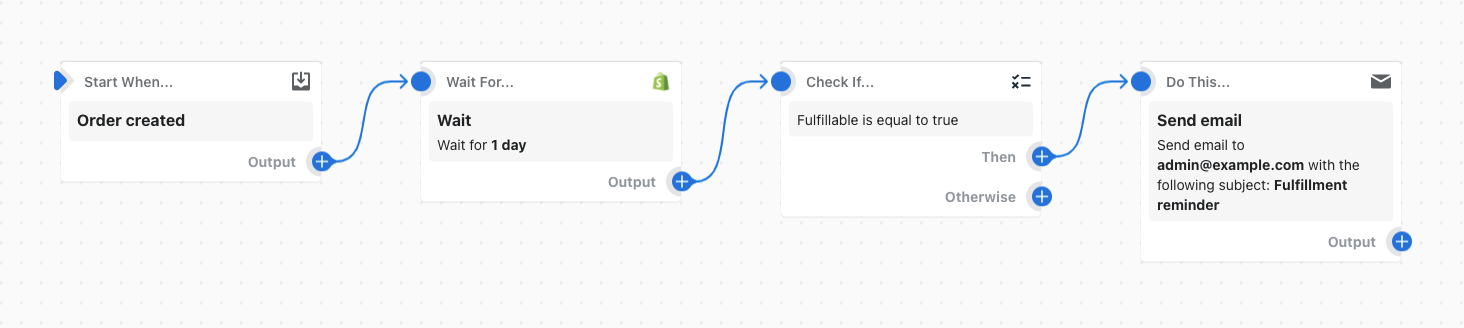
I dette eksempel på et workflow, bruges handlingen “Vent” til at udskyde de resterende handlinger og betingelser i workflowet i 1 dag. Når den ene dag er gået, sendes en mail, hvis ordren ikke er blevet klargjort.